Kako otključati svoj iPhone/iPad/iPod bez zaporke
Otključavanje iPhonea bez šifre je značajna vještina za korisnike iOS-a. Ako ste, na primjer, zaboravili šifru, bit ćete zaključani u svom uređaju. Neki ljudi dobivaju rabljene iOS uređaje sa zaključavanjem zaslona, koji postaju cigle bez šifri. Dobra vijest je da možete ući u zaključani uređaj pravom metodom. Ovaj vodič identificira odgovarajuće pristupe i detaljno prikazuje tijek rada za svaki pristup.

U ovom članku:
Dio 1. Kako otključati iPhone bez zaporke
1. način: Ultimativni način za otključavanje iPhonea/iPada/iPoda bez zaporke
Uobičajene metode obično zahtijevaju Apple ID račun tijekom procesa otključavanja. Ako želite otključati iPhone bez šifre ili Apple ID-a, trebat će vam moćan alat, kao što je iPassGo. Omogućuje vam otključavanje uređaja bez ikakvih ograničenja.

4.000.000+ preuzimanja
Otključajte zaključavanje zaslona iPhonea jednim klikom.
Podržava zaporke, Touch ID i Face ID.
Ne zahtijevaju Apple ID i lozinku.
Uključite dodatne alate, kao što je uklanjanje zaporke za Screen Time.
Kompatibilan s najnovijom verzijom iPhonea, iPada i iPoda.
Kako otključati iPhone bez lozinke ili ID-a lica
Otkrij svoj iPhone
Pokrenite najbolji softver za otključavanje iOS-a nakon što ga instalirate na svoje računalo. Postoji još jedna verzija za Mac korisnike. Odaberite Obriši lozinku, i spojite svoj iPhone na računalo pomoću Lightning kabela. Klik Početak za početak otključavanja vašeg iPhonea ili iPada bez lozinke.

Preuzmite firmware
Nakon što se vaš uređaj otkrije, prikazat će vam se informacije o uređaju. Provjerite ih i ispravite ako stavka nije u redu. Zatim kliknite Početak za početak preuzimanja potrebnog firmvera.

Otključajte svoj iPhone
Kada preuzimanje završi, kliknite na Otključati gumb za kretanje dalje. Pročitajte obavijest i potvrdite postupak. Zatim, unesite 0000 do uklonite lozinku za svoj iPhone odmah.

2. način: Kako otključati zaporku za iPhone bez računala
Značajka Erase iPhone na iOS-u 15.2 i novijim verzijama vam to omogućuje otključajte svoj iPhone ili iPad lozinku bez računala ili iTunes. Štoviše, Apple je poboljšao značajku na iPhoneu ili iPadu s operativnim sustavom iOS 17 i novijim.
Na iOS-u 17 i novijim
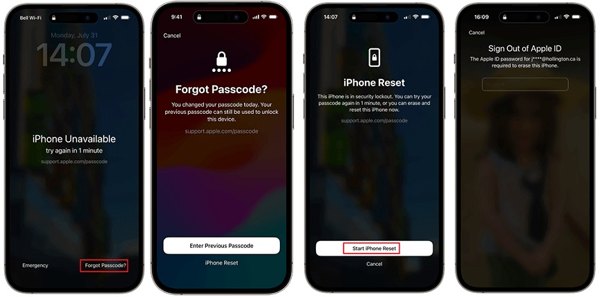
Dodirnite Zaboravili ste šifru na dnu.
Ako samo izradite novu lozinku, odaberite Unesite prethodnu šifru, i otključajte svoj iPhone ili iPad starom šifrom. Ako ne, dodirnite Resetiranje iPhonea.
Unesite lozinku za Apple ID za otključavanje uređaja.
Na iOS-u 15.2 do 16
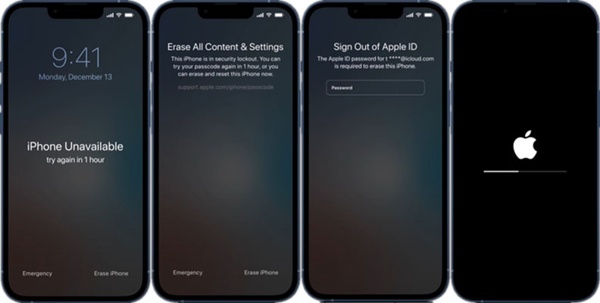
Dodirnite Izbriši iPhone ili Izbriši iPad na dnu.
hit Izbriši iPhone ili Izbriši iPad ponovno i unesite lozinku za Apple ID.
3. način: Kako otključati iPhone/iPad s iTunes/Finder/Apple uređajima
Ako imate računalo, iTunes je opcija za otključavanje iPhonea ili iPada bez lozinke ili Face ID-a. Finder je zamjena za iTunes na macOS Catalina. Osim toga, Apple je izdao aplikaciju Apple Devices za Windows 11.
Otvorite najnoviju verziju programa iTunes, Finder ili Apple Devices. Zatim povežite svoj iOS uređaj s računalom pomoću USB kabela.

Stavite svoj iPhone ili iPad u Recovery Mode:
Za iPhone 8 i noviji i iPad bez tipke Home, brzo pritisnite i pustite Pojačati brzo pritisnite i pustite tipku Stišaj zvuk tipku, nastavite pritiskati Strana i otpustite ga kada uđete u Recovery Mode.
Za iPhone 7/7 Plus, držite Stišaj zvuk + Strana gumbe i pustite ih kada uđete u Recovery Mode.
Na iPhoneu 6s i starijem i iPadu s tipkom Home, držite pritisnutu Dom + Spavanje/Buđenje gumbe dok vaš uređaj ne uđe u način rada za oporavak.

Nakon što iTunes, Finder ili Apple uređaji otkriju vaš iOS uređaj, pojavit će se dijaloški okvir. Kliknite na Vratiti i slijedite upute za vraćanje uređaja.

Bilješka: Zatim možete postaviti svoj iPhone ili iPad sa sigurnosnom kopijom.
Način 4: Kako otključati iPad pomoću Find My
Ako se nadate otključati iPad bez računala ili iTunesa, aplikacija Find My je još jedna opcija. Možete posuditi pristupačan iOS uređaj ili Mac od svog prijatelja ili člana obitelji. Jedini preduvjet je da ste omogućili Find My na svom iPadu.
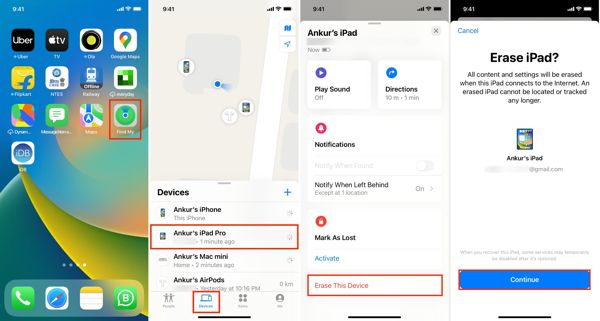
Pokrenite Find My aplikaciju, idite na Uređaji i odaberite svoj iPhone ili iPad.
Dodirnite ili kliknite Izbriši ovaj uređaj, i pogodio Nastaviti.
Unesite svoj broj telefona, pritisnite Izbriši, unesite lozinku za Apple ID i pritisnite Izbriši.
5. način: Kako otključati iPhone bez zaporke putem iClouda
Bez drugog Apple uređaja i dalje možete otključati svoj iPhone ili iPad bez šifre. iCloudov Find Devices omogućuje brisanje vašeg uređaja putem web preglednika ako ste uključili Find My na svom iPhoneu ili iPadu.
Posjetiti www.icloud.com/find u pregledniku i prijavite se svojim Apple ID-om i lozinkom. Ako je 2FA omogućen, unesite kontrolni kod koji se pojavljuje na zaslonu vašeg iPhonea.
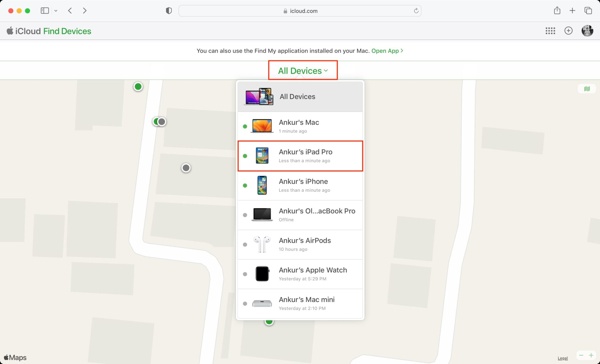
Povucite prema dolje Svi uređaji opciju i odaberite svoj iOS uređaj na popisu.
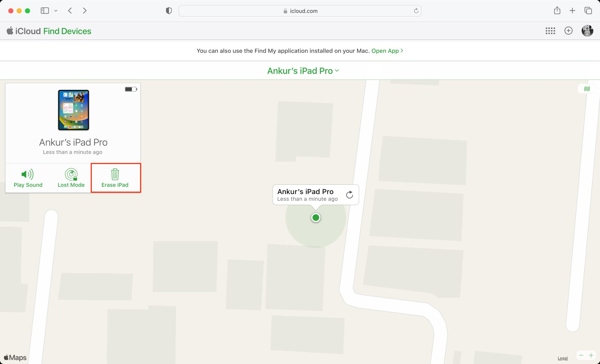
Zatim kliknite Izbriši iPhone, ili Izbriši iPad u skočnom dijaloškom okviru. Slijedite upute, upišite svoj telefonski broj i lozinku za Apple ID i potvrdite radnju.
Dio 2. Kako izbjeći da sljedeći put ostanete bez pristupa svom iOS uređaju
Kako biste izbjegli gubitak pristupa svom iPhoneu ili iPadu u budućnosti, morate biti pažljiviji pri unosu zaporke prilikom otključavanja zaslona. Evo nekoliko savjeta koji će vam pomoći da riješite ovaj problem.
Postavite šifru koju ćete lako zapamtiti, ali je drugačija za pogađanje za druge. Možete izraditi šifru za svoj uređaj sa svojim telefonskim brojem, svojim ili nečijim rođendanom i više.
Koristite Touch ID ili Face ID. U usporedbi s digitalnim lozinkama, biometrijske brave jednostavne su i sigurne za korištenje. Idi na Postavke aplikacija, odaberite ID lica i šifra, uključite Otključavanje iPhonea, i slijedite upute na zaslonu za postavljanje.
Uključite automatsko zaključavanje. Zaslon iPhonea ili iPada možete postaviti da se automatski isključi. To smanjuje vjerojatnost da je vaš uređaj zaključan kada ga stavite u džep ili zato što vaše dijete previše puta pogrešno pokušava. Da biste omogućili značajku, idite na Zaslon i svjetlina u Postavke aplikaciju, dodirnite Automatsko zaključavanjei odaberite razdoblje.

Koristite upravitelj lozinki za iPhone. imyPass iPhone Password Manager, na primjer, jedan je od najboljih upravitelja lozinkama za iPhone. Omogućuje vam pregled, upravljanje i izvoz svih zaporki na vašem iOS uređaju.

4.000.000+ preuzimanja
Pregledajte iPhone lozinke na svom računalu.
Podržava širok raspon računa i lozinki.
Izvoz lozinki s iPhonea na računalo.
Dostupno za najnovije verzije iOS-a.
Sigurno i jednostavno za korištenje i navigaciju.
Zaključak
Ovaj vodič vam je rekao kako otključajte lozinku za iPhone bez računala ili pomoću osobnog računala. Bilo bi bolje da pažljivo pročitate naš vodič, odaberete odgovarajuću metodu prema svojoj situaciji i slijedite upute kako biste brzo pristupili svom zaključanom uređaju. iPassGo je najbolja opcija za otključavanje iPhonea bez ikakvih ograničenja. Kako biste izbjegli zaboravljanje lozinke, možete isprobati imyPass iPhone Password Manager. Ako imate još pitanja, napišite ih u nastavku.
Vruća rješenja
-
Otključaj iOS
- Pregled besplatnih usluga iCloud otključavanja
- Zaobići iCloud aktivaciju s IMEI
- Uklonite Mosyle MDM s iPhonea i iPada
- Uklonite support.apple.com/iphone/passcode
- Pregled Checkra1n iCloud Bypass-a
- Zaobići lozinku za zaključavanje zaslona iPhonea
- Kako napraviti Jailbreak iPhone
- Otključajte iPhone bez računala
- Zaobići iPhone zaključan za vlasnika
- Vraćanje iPhonea na tvorničke postavke bez lozinke za Apple ID
-
Savjeti za iOS
-
Otključaj Android
-
Lozinka za Windows

